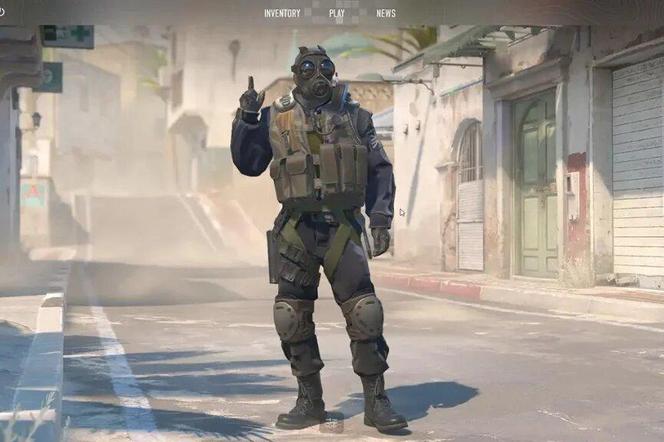Spis treści
CS2 nie jest jeszcze w 100% zoptymalizowany i spadki FPS są tu raczej normą pomimo posiadania mocarnego PC. W zależności od mapy te potrafią zmieniać się diametralnie, a wielu graczy słusznie zauważyło, że w następcy CS:GO, nawet kilka FPS robi ogromne wrażenie. To dokładnie opisaliśmy w naszym ostatnim artykule, w którym porównywaliśmy obydwie produkcje Valve. Wracając, CS2 to aktualizacja, a raczej nowa gra, na którą czekało wielu. To całkowita przeróbka swojego poprzednika, z ulepszoną grafiką, oświetleniem i nie tylko. W rezultacie jednak większość graczy słusznie stwierdza, że Counter-Strike 2 znacznie bardziej obciąża procesor i kartę graficzną. Jeśli więc chcesz mieć pewność, że będziesz mieć płynne wrażenia z najlepszą możliwą liczbą klatek na sekundę, czas majstrować przy ustawieniach. Przetestowałem różne ustawienia poprawiające liczbę FPS w grze i przedstawione poniżej są najlepszymi ustawieniami, jakie do tej pory znalazłem.
Czytaj też: Komendy w CS2, które musisz znać! Jak pokazać FPS, tickrate i wiele innych. Wszystkie polecenia
Najlepsze ustawienia w CS2
Ustawienia wideo dla Counter-Strike 2
Pierwszą zakładką ustawień, którą należy dostosować, jest "Wideo". Tutaj możesz zmienić takie rzeczy jak jasność, proporcje i rozdzielczość.
Rozdzielczość jest kwestią osobistych preferencji, ale mamy tutaj przewodnik po najlepszych opcjach rozdzielczości dla CS2. Wielu graczy twierdzi, że natywna rozdzielczość w CS2 jest zwyczajnie lepsza.
- Sceneria tła menu głównego: Co tylko chcesz!
- Tryb koloru: Monitor komputerowy
- Jasność: 110%
- Współczynnik proporcji: 16:9
- Rozdzielczość: 1920×1080
- Tryb wyświetlania: Pełny ekran
- Częstotliwość odświeżania: maks
- Oszczędzanie energii laptopa: wyłączone
Dokładny współczynnik proporcji i ustawienie rozdzielczości zależą od Ciebie. Jednak ustawienie go na około 16:10, 1680 × 1050, poprawi liczbę klatek na sekundę, ponieważ gra renderuje się teraz w niższej rozdzielczości niż domyślne 1920 × 1080.
To ustawienie również nieznacznie rozciągnie grę, ale nie aż tak jak 4:3. Aby uzyskać rozciągniętą rozdzielczość, upewnij się, że ustawienia skalowania karty graficznej są ustawione na „pełny ekran”, a nie „współczynnik proporcji”. Użycie rozciągniętej rozdzielczości sprawi, że wrogowie będą nieco więksi (szersi), ale będą też poruszać się nieco szybciej.
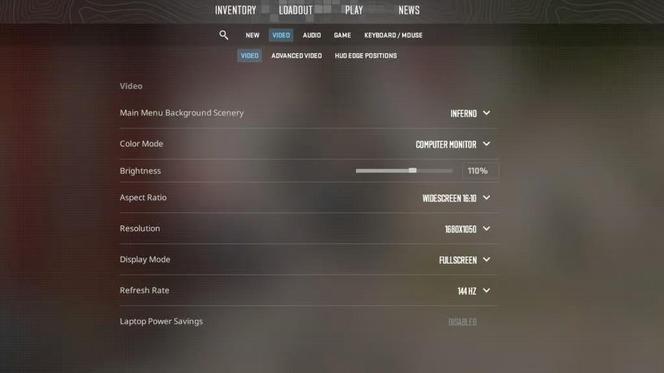
i
Zaawansowane ustawienia wideo
- Zwiększ kontrast odtwarzacza: Włączone
- Czekaj na synchronizację pionową: wyłączone
- Bieżące ustawienia wartości wideo: Niestandardowe
- Tryb antyaliasingu: 4X MSAA
- Globalna jakość cieni: wysoka
- Model/szczegóły tekstury: Średnie
- Szczegóły shaderów: Niskie
- Szczegóły cząstek: Niskie
- Okluzja otoczenia: wyłączona
- Wysoki zakres dynamiki: jakość
- FidelityFX Super rozdzielczość: wyłączona (najwyższa jakość)
- Niskie opóźnienie NVIDIA Reflex: Włączone
Można pomyśleć, że wyłączenie FidelityFX Super rozdzielczości poprawi wydajność, ale to ustawienie w rzeczywistości poprawia liczbę klatek na sekundę poprzez zwiększenie skalowania gry. Ultra Quality będzie wyglądać prawie identycznie, z niewielkim wzrostem wydajności. Jeśli masz problemy z FPS, możesz, zamiast tego wypróbować Jakość.
Jednak niektórzy gracze zgłaszają zwiększone opóźnienia wejściowe podczas korzystania z FidelityFX Super Rozdzielczość, dlatego na razie najbezpieczniej jest go wyłączyć i użyć innych ustawień, aby poprawić liczbę klatek na sekundę.
Możliwe, że zastanawiasz się, dlaczego opcja Wysoki zakres dynamiki jest ustawiona na Jakość. Początkowo sam myślałem o ustawieniu wydajności, aby uzyskać dodatkowe FPS. Finalnie zmiana na Jakość prawie nie wpływa na liczbę klatek na sekundę, a Wydajność obecnie tworzy na ekranie dziwny efekt linii siatki w niektórych ciemniejszych obszarach, co może rozpraszać. Dopóki problem nie zostanie naprawiony, sugerujemy ustawienie HDR na Jakość.
A co z MSAA w CS2? Jeśli masz problemy z FPS, możesz spróbować zmienić na 2X MSAA zamiast 4X. Całkowite wyłączenie MSAA może dać niewielki impuls, ale oglądanie gry stanie się bardzo niewygodne! Dodatkowo 1% niskich klatek jest w rzeczywistości lepsze przy wyższych ustawieniach MSAA. 4X wydaje się idealnym rozwiązaniem.
Zalecam także ustawienie globalnej jakości cieni na wysoką lub przynajmniej średnią, ponieważ cienie w CS2 mogą zdradzać pozycje. Jeśli ustawienia cieni są ustawione na Niskie, możesz być w niekorzystnej sytuacji.
W moich testach szczegóły modelu/tekstury prawie nie mają wpływu na liczbę klatek na sekundę, więc powinieneś być w stanie utrzymać tę wartość na średnim lub nawet wysokim poziomie, aby cieszyć się skórkami wyglądającymi nieco ładniej, bez spadku liczby klatek na sekundę. Szczegóły cząstek i shaderów można ustawić na Niskie, ponieważ mają one wyłącznie charakter wizualny i mogą wpływać na liczbę klatek na sekundę.
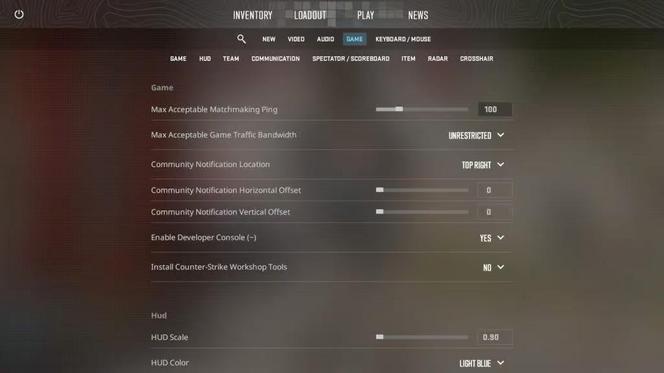
i